WordPress で PDF エディターを使用する方法 [Design Your PDFs!]
公開: 2023-03-15WordPress ダッシュボードから直接 PDF フォームを作成および編集したいですか? この投稿では、Formidable Forms を使用して WordPress で PDF エディターを使用する方法を紹介します。
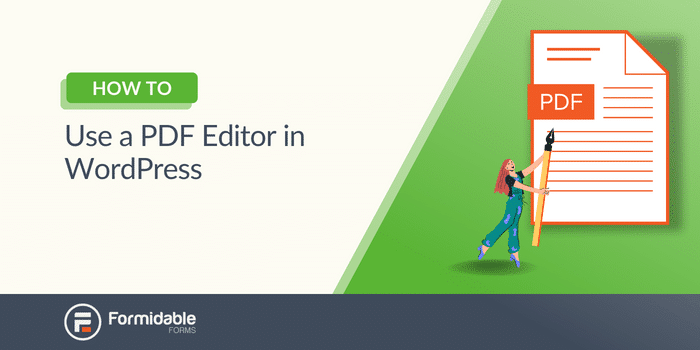
読了時間の目安:6分
WordPress で PDF エディターをお探しですか?
証明書の作成、メニューの表示、PDF の請求書梱包票のカスタマイズなど、WordPress で編集可能な PDF を使用すると時間を節約できます。
この投稿では、WordPress サイトに最適な PDF エディター WordPress プラグインであるFormidable Formsを使用して PDF をデザインする方法を紹介します。 フォームを作成して必要な情報を入力し、設計した PDF に表示する方法を学習します。
それでは、始めましょう。
- WordPress で PDF エディターを使用する理由
- WordPressでPDFエディターを使用する方法
- 1. ビューと PDF アドオンをインストールする
- 2. フォームを作成する
- 3. ビューを作成する
- 4. PDF をカスタマイズする
- 5. PDF ダウンロード リンクを公開する
WordPress で PDF エディターを使用する必要があるのはなぜですか?
WordPress PDF エディター プラグインを使用する理由はたくさんあります。
美しい PDF テンプレートを作成したり、Web サイトで PDF を簡単に閲覧できるようにしたり、サインアップが必要なゲート付きコンテンツを作成したりできます。
いずれにせよ、PDF のデザインと公開を制御できるということは、Web サイトに何を掲載するかを決定できるということです。
そして、これが便利だと思う人が何人かいます。 ここにいくつかあります:
- ビジネス プロフェッショナル- 顧客やクライアントがダウンロードする PDF を定期的に作成している場合、独自の PDF を作成する方法があると、作業が楽になります。
- マーケティング担当者- PDF は、コンテンツやマーケティング資料を配布する最も一般的な方法の 1 つです。 そして、それらを自分で設計する方法があるということは、完全に制御できることを意味します。
- フリーランサー- PDF で請求書を送信しますか? 次に、PDF ソフトウェアを捨てて、独自のソフトウェアを作成してください。
- 教師- 独自の PDF エディターを使用して、授業計画やその他の教材を作成することもできます!
- レストラン- 独自のメニューをカスタマイズして、ウェブサイトに表示したいですか? そのためにはPDFエディターが最適です。
現在、PDF を編集する WordPress プラグイン (Gravity Forms や Gravity PDF など) はたくさんありますが、推奨されるオプションの柔軟性とパワーを提供していません。
それが手ごわいフォームです。
WordPressでPDFエディターを使用する方法
開始するには、 Formidable Formsをダウンロードして PDF の生成を開始する必要があります。
Formidable は、フォーム用の最も高度でユーザーフレンドリーな WordPress プラグインであり、ダウンロード用に PDF ドキュメントを埋め込むこともできます。
このチュートリアルでは、PDF のデザインと公開に役立つ Formidable Views と PDF アドオンにもアクセスする必要があります。
Formidable Views が何であるかを知らなくても心配はいりません。 フォーム エントリを取得して、PDF、独自のページ、または Instagram のようなフィードなど、任意の方法で表示するための強力な方法です。
Formidable Forms の無料バージョンを使用してプラグインをテストできますが、両方のアドオンは Formidable Forms のビジネス プランのプレミアム バージョンに含まれています。
今すぐ PDF エディターを入手してください!!
したがって、すべてのプラグイン オファーのライセンスを取得し、インストールしてアクティブ化するだけです。あとは、次の 5 つの簡単な手順です。
- ビューと PDF アドオンをインストールする
- フォームを作成してテスト エントリを送信する
- ビューを作成する
- PDF デザインをカスタマイズする
- PDFダウンロードリンクを公開
この例では、証明書 PDF をカスタマイズする方法を示します。これは、コースの作成者や教育ビジネスに最適です。
ステップ1: ビューと PDF アドオンをインストールする
WordPress ダッシュボードで、 Formidable → Add-Onsに移動します。
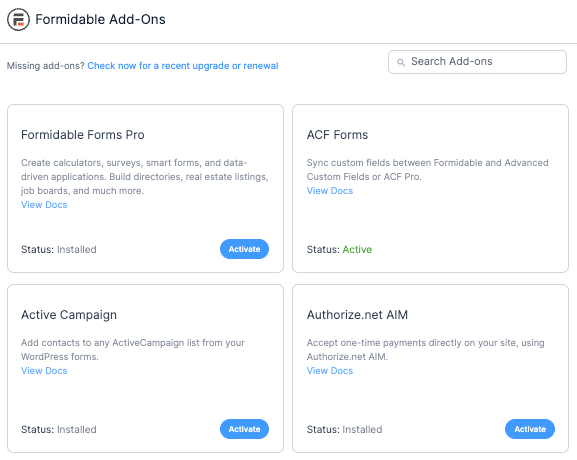
Visual ViewsとPDFs の2 つのプラグインをインストールしてアクティブ化する必要があります。
スクロールして見つけるか、検索バーを使用して検索できます。
それらがアクティブ化されると、PDF に表示する情報を入力するためのフォームが作成されます。
ステップ 2: フォームを作成する
まず、 Formidable → Formsに移動し、 Add Newをクリックして新しいフォームを作成します。
Formidable のビジネス プランを使用すると、さまざまな事前作成済みのテンプレートにアクセスできます。 したがって、探しているものがわかっている場合は、それに一致するテンプレートを検索してみてください。
そうでない場合は、空白のフォームを選択して、Formidable のドラッグ アンド ドロップ ビルダーを使用してゼロから作成を開始できます。
フォーム タイプを選択したら、 [作成]をクリックします。
Formidable のフォーム ビルダーを使用すると、収集する必要がある情報に基づいて、必要なフィールドを追加できます。 たとえば、コースの 1 つを修了した人のために PDF 証明書を作成しています。
そのため、 Name 、 Date 、 Dropdown 、およびParagraphフィールドを追加して、証明書のテキストの一部をカスタマイズします。
表示する必要があるものに基づいて、自由にカスタマイズしてください。
完了したら、 [更新]をクリックして変更を保存します。
ビューを設計する際にテスト エントリがあれば、次のステップはより簡単になります。 そのため、ページの上部にある[エントリ]をクリックし、 [新規追加] をクリックしてテスト エントリを送信します。
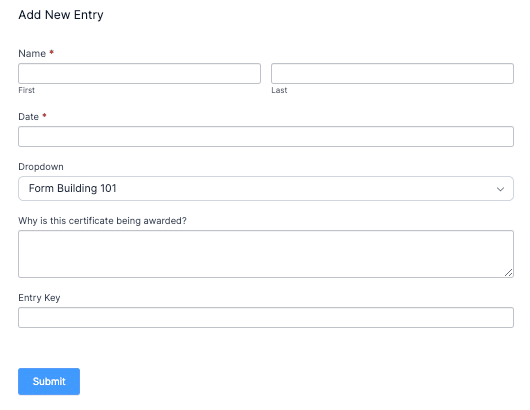
また、フォームに記入する人にとってフォームがどのように見えるかについてのアイデアも得られます。 任意の名前を入力して[送信]をクリックするだけで、次のステップに進む準備が整います。

次に、必要な方法で情報を表示するビューを作成します。
ステップ3: ビューを作成する
フォーム ビルダー内で[Views]タブを選択し、 [Add New]をクリックして開始します。
任意のビュー タイプを選択できますが、この例ではグリッドタイプを使用します。
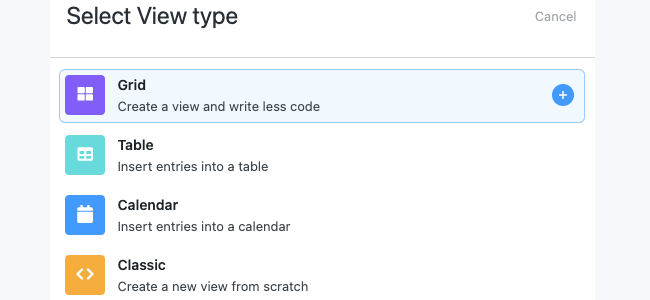
次に、ビューに名前を付けて、 [ビューの作成]をクリックします。
リストページから始めます。 これは、エントリのコレクション (メニュー項目、名前など) を表示できる場所です。
詳細ページもあります。 これは、特定のエントリをより詳細に表示するためのものです。
この例では、Listing Page をシンプルにして、個人の名前と詳細ページへのリンクのみを表示します。
詳細ページには、カスタマイズされた PDF が表示されます。
次に、 [レイアウト ビルダー]ボタンをクリックして、レイアウトのデザインを開始します。 フォーム ビルダーと同様に、レイアウト ビルダーもドラッグ アンド ドロップです。
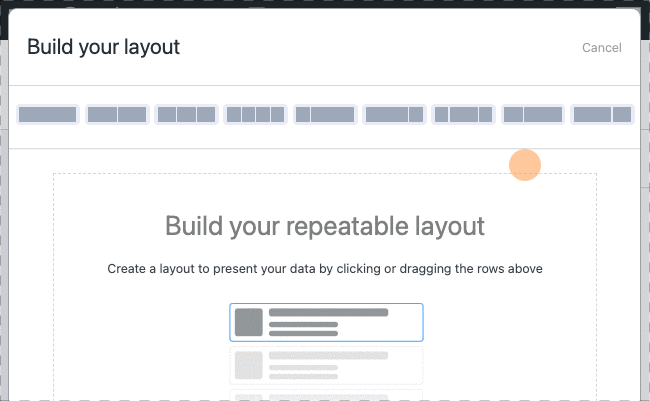
Layout Builder を使用して 1 つのブロックをドラッグします。 次に、列をクリックすると、Visual/Text Builder が表示されます。 ここで、リスティング ページを自由にカスタマイズできます。
この例では、リンク HTML の一部に [detaillink] を含めることでシンプルに保ち、識別しやすいようにユーザー名のショートコードも追加します。 したがって、次のようになります。
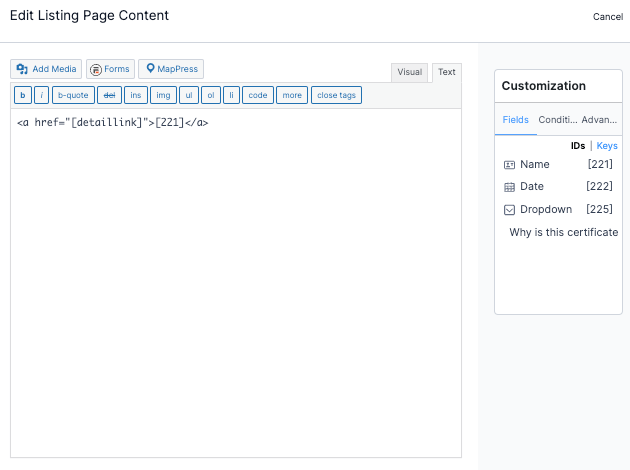
名前が表示されるので、リンクをクリックすると PDF が表示されます。
ステップ4: PDF をカスタマイズする
次に、[詳細ページ]をクリックして、PDF をカスタマイズします。
Listing Page と同様に、Details Page の Layout Builder をクリックします。
この例では、3 つの列をドラッグし、その下に 1 つの列をドラッグし、その下に別の 3 つの列をドラッグします。
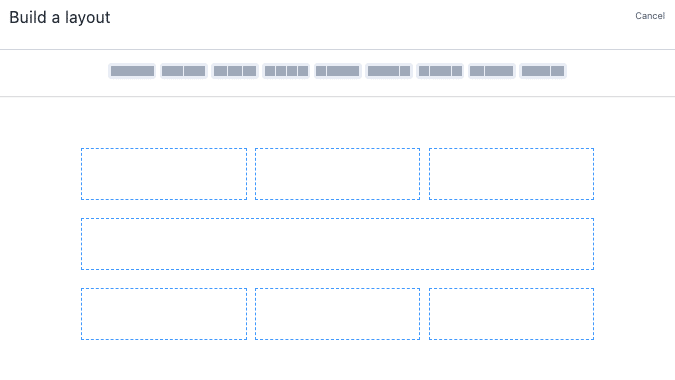
好きなようにデザインできますが、終了したら[レイアウトを保存]をクリックします。
これで、さまざまな列のカスタマイズを開始できます。 そのため、ビューを証明書のように見せたいと考えています。
各列をクリックし、テキストエディターを使用してコードを追加し、希望どおりにカスタマイズします。 美しいものを作るためにコードを使う必要はありません。 編集する列をクリックして、ビジュアルエディターを選択するだけです。
WordPress のメディア ライブラリを使用して画像を追加することもできます。
ビューを編集するときに、さまざまなショートコードを使用できることに気付くでしょう。 これらをエディターに入力すると、そのフィールドの情報が自動的にエリアに挿入されます。
たとえば、以前のテスト エントリと設計した証明書を使用すると、次のようになります。
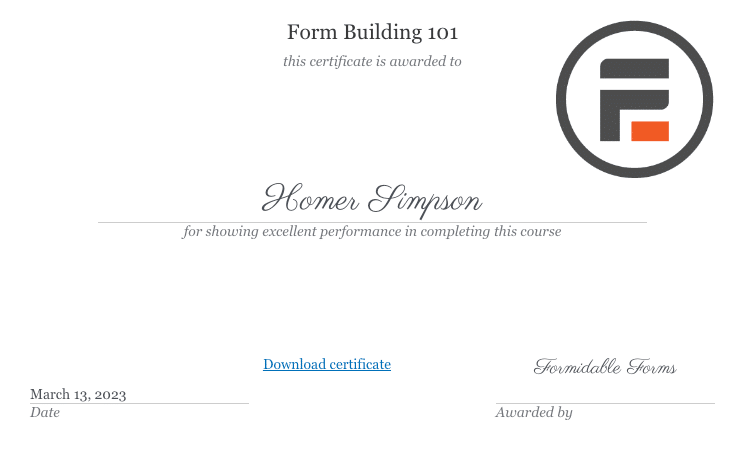
独自のビューで遊んで、何が開発できるか見てみましょう!
テンプレートの使用を開始したい場合は、当社の証明書テンプレートが気に入るはずです!
ただし、ここで PDF がどのように表示されるかについての一般的なアイデアを得ることができます。
リンクを公開する前に、ビューの ID を取得する必要があります。 したがって、ビューの左側で、次のショートコードを見つけます. ID の後の数字はフォーム ID です。
次のステップのために保管しておいてください。
ステップ5: PDF ダウンロード リンクを公開する
PDF をサイトにアップロードするには、ページまたは投稿にショートコードを追加する必要があります。
リンクが必要な投稿またはページに移動し、次のコードを入力します。
[frm-pdf view=”*YOUR VIEW ID*” entry="*ENTRY NUMBER OF DETAIL*" public=”1”]次に、ページを更新し、プレビューをクリックすると、ダウンロード リンクが表示されます。
ダウンロード ボタンをクリックすると、PDF ファイルが PDF リーダーまたは PDF ビューアーの新しいウィンドウで開きます。
これは証明書なので、ランドスケープ モードで表示したいと考えています。 したがって、ショートコードにorientation="landscape"を追加するだけです。
したがって、次のようになります。
[frm-pdf view="119" entry="10" orientation="landscape" public="1"]
119はビューの ID、 10は必要なエントリの詳細、 orientation はビューを正しく表示するのに役立ち、 public はビューが確実に表示されるようにします。
あとはPDFをダウンロードするだけ!
今すぐ PDF エディターを入手してください!
WordPress で PDF を編集可能にする準備はできましたか?
このように、フォーム ビルダー、PDF ジェネレーター、PDF 埋め込みツールがすべて 1 つにまとめられています。
この投稿では、Formidable Forms を WordPress の編集可能な PDF プラグインとして使用して、PDF のニーズをカスタマイズする方法を示しました。 1 つのプラグインを使用して、連絡先フォーム、注文フォームなどの情報を、任意のテーマ (WordPress Elementor を含む) で動作する、設計した PDF フォームに変換できます。
だから、もう待たないでください! 手ごわいフォームで今すぐ PDF のカスタマイズを始めましょう。
また、Facebook、Twitter、YouTube でフォローして、その他のヒントやコツを入手してください。
Formidable を使用したフォームから PDF への変換の詳細をお読みください!
Formidable Forms は、現在入手可能な最速の WordPress フォーム ビルダー プラグインの 1 つであることをご存知ですか? まだ使用していない場合は、無料のプラグインまたはフル機能のプロ版から始めましょう!
